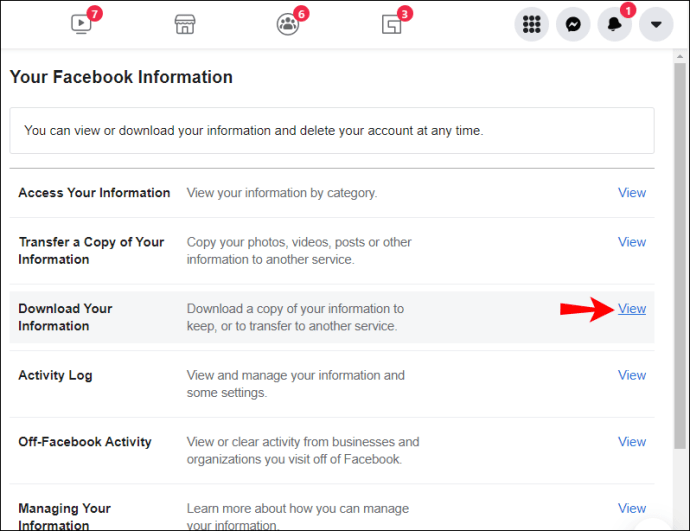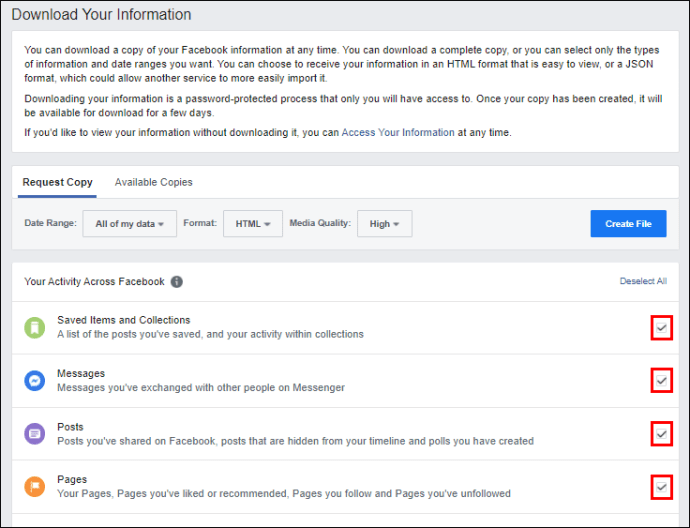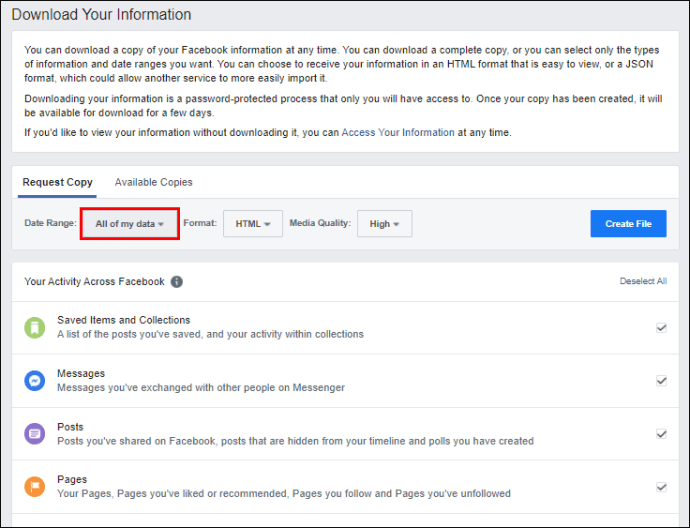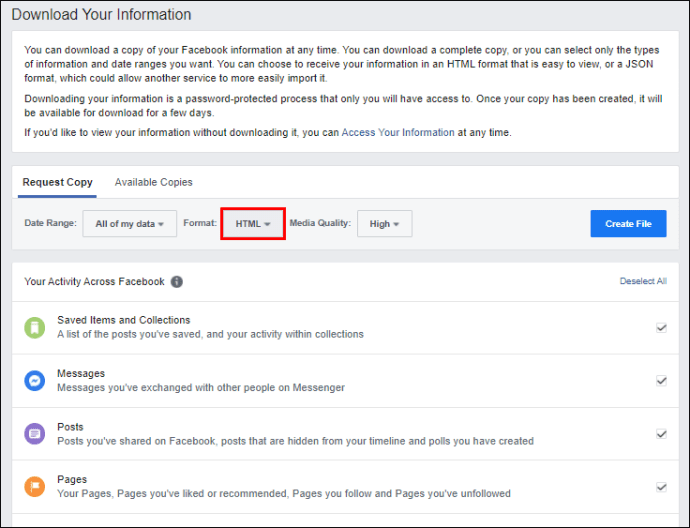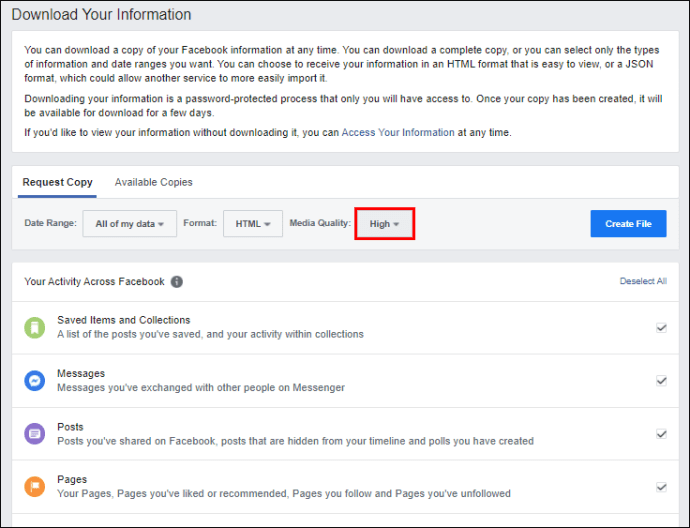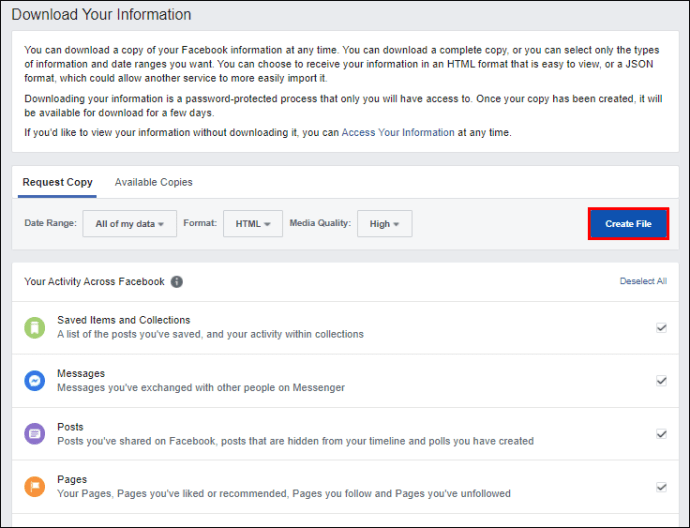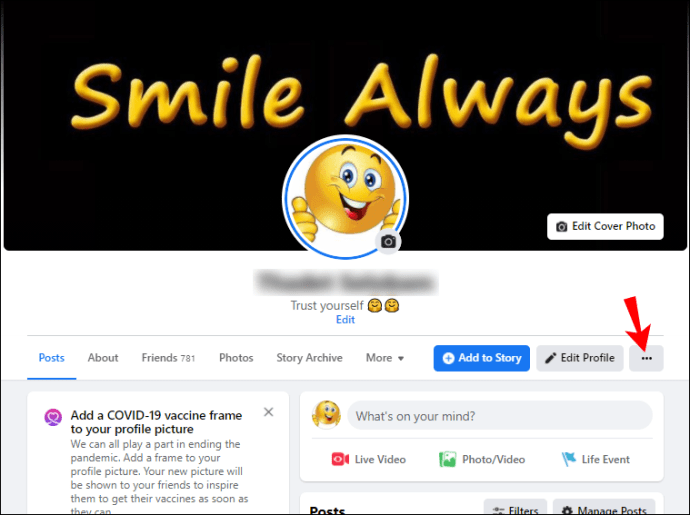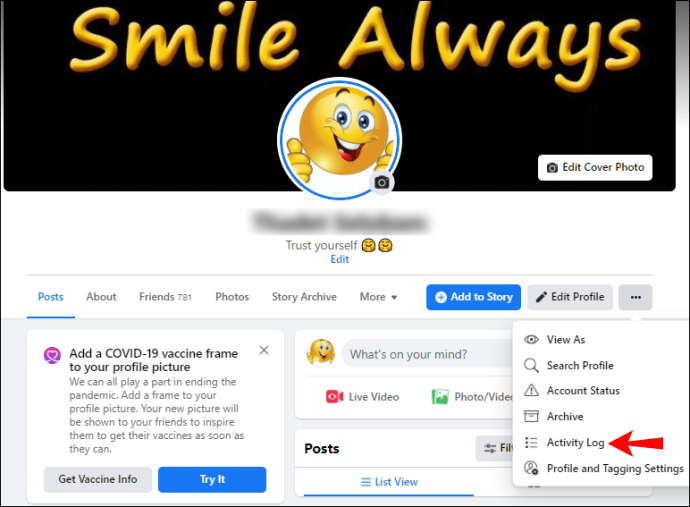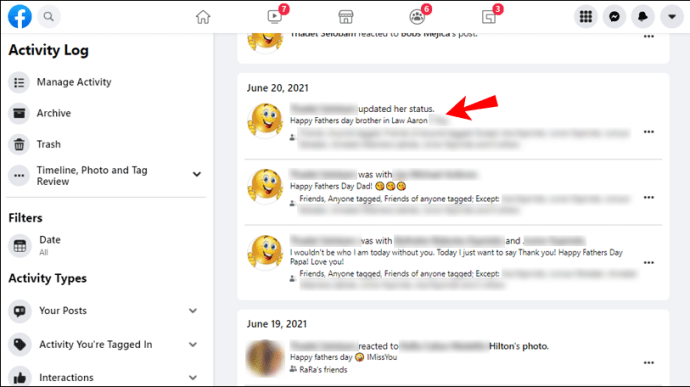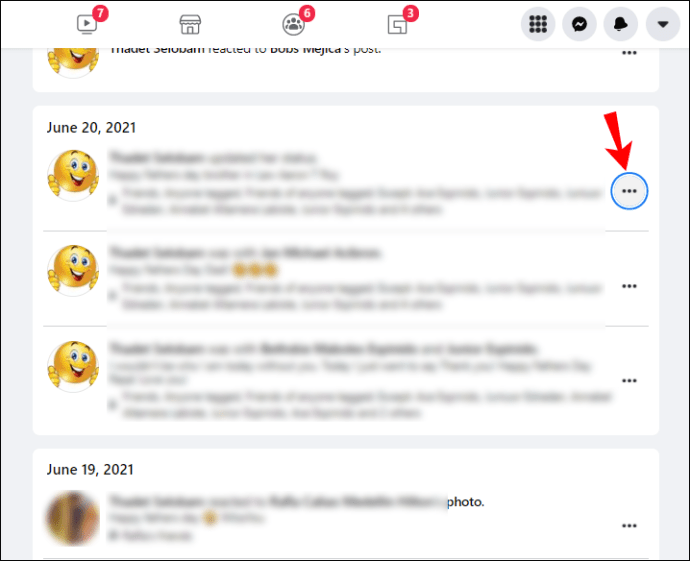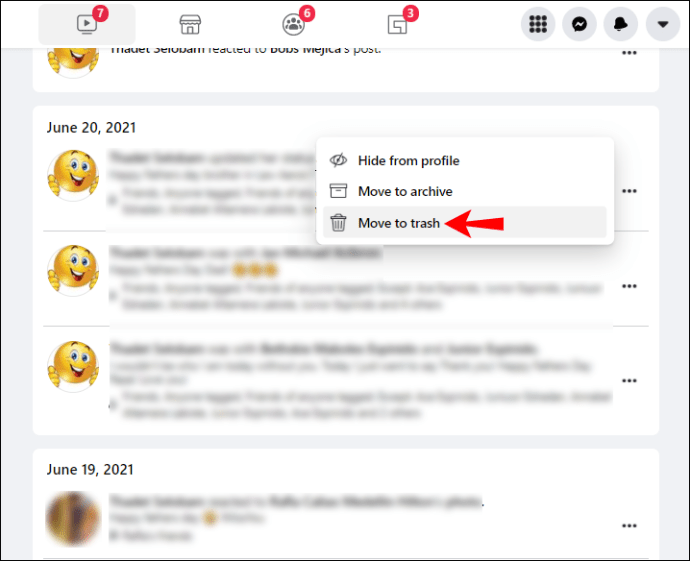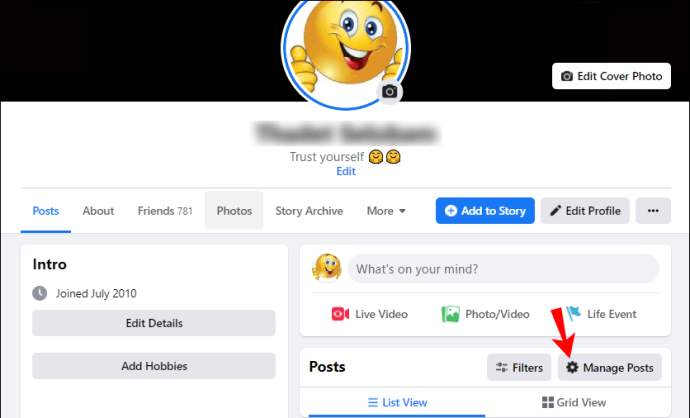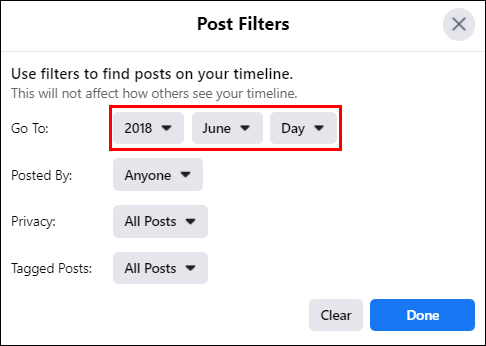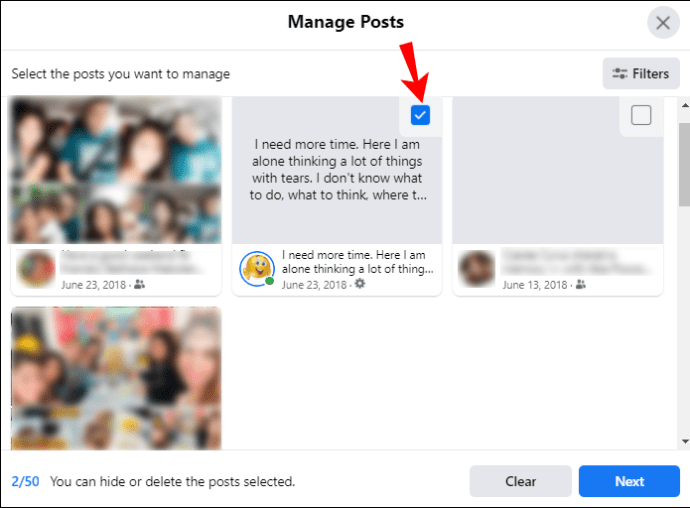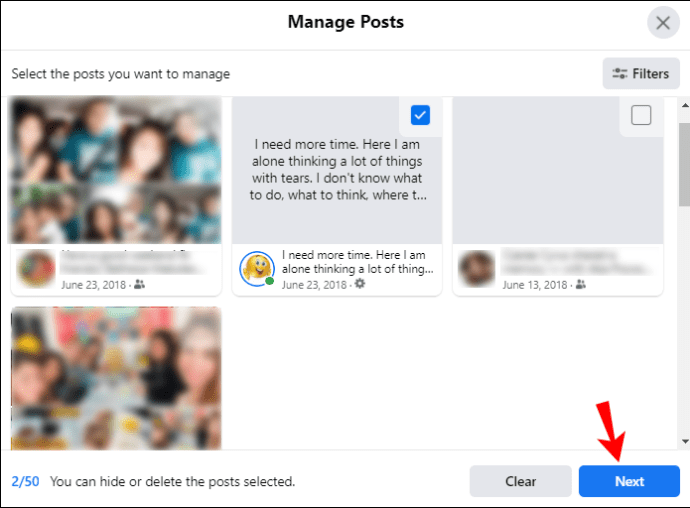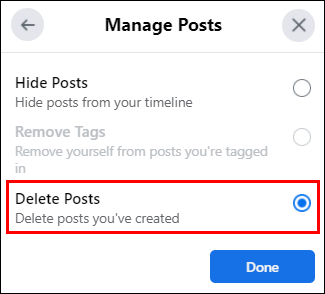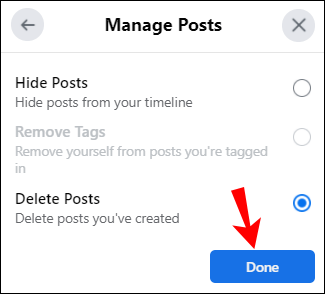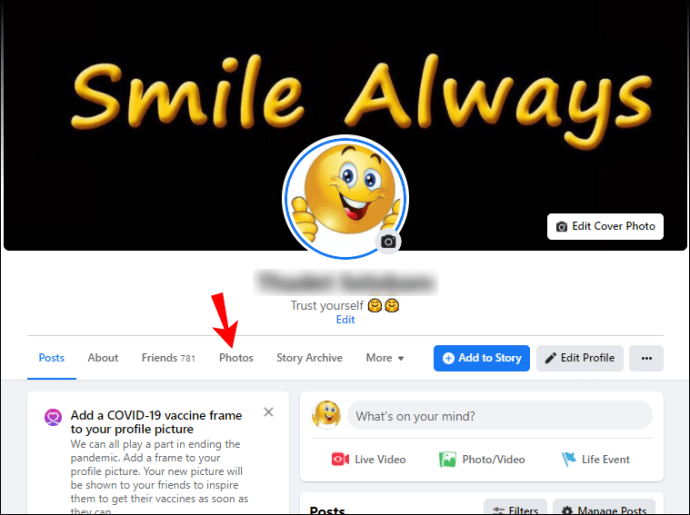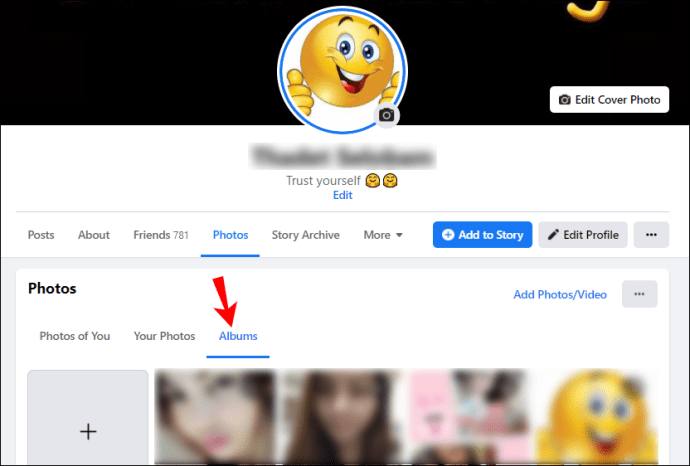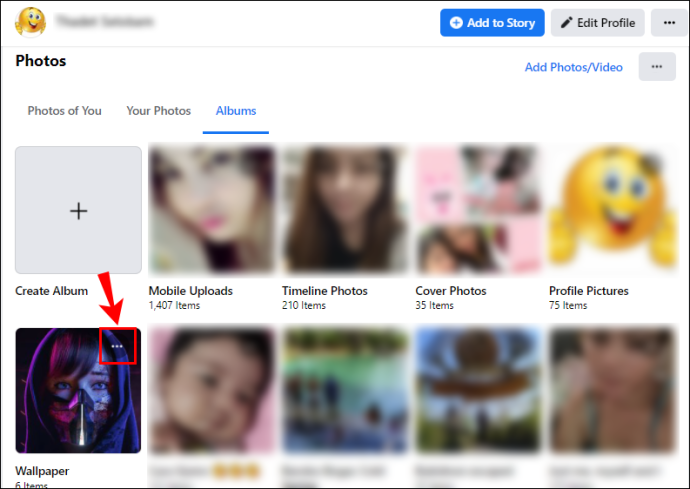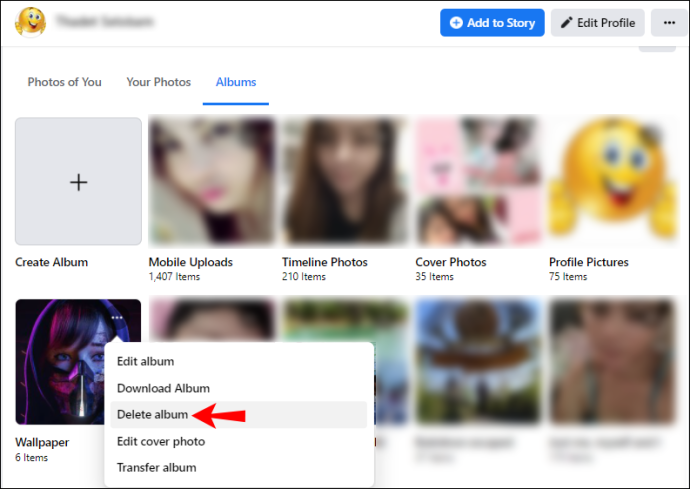Ni skrivnost, da vaš Facebook račun zbira veliko informacij o vas. Tudi ko začasno deaktivirate svoj račun, je še vedno tam. Na žalost ni mogoče obdržati računa in izbrisati vseh podatkov.

Če želite izbrisati vse svoje Facebook podatke, boste morali trajno izbrisati svoj račun. V tem članku se boste naučili, kako to storiti. Odgovorili bomo tudi na nekaj vprašanj, ki jih imajo ljudje o tej temi.
Kaj bo naredilo brisanje vseh Facebook podatkov?
Preden se poglobimo v metode, morate razmisliti, kaj se zgodi, ko vaših podatkov ni več. Ali uporabljate Facebook prijavo za spletna mesta, kot sta Pinterest ali Spotify? Če je tako, morate posvetiti dodatno pozornost.
To velja tudi za Oculus. Pozivamo vas, da spremenite svoj račun, tako da izbris podatkov na Facebooku ne bo preveč vplival nanj.
Tu so najvidnejši učinki brisanja vseh vaših podatkov na Facebooku:
- Nič več ponovnega aktiviranja
Ker trajno brišete svoj račun, svojega računa ne morete več aktivirati. Podatki so izbrisani, razen nekaterih stvari, ki jih bomo omenili pozneje. Če se še vedno želite vrniti, lahko začasno deaktivirate in se vrnete, kadar koli želite.
- Vsi podatki bodo večinoma izginili
Vaše objave, slike, videoposnetki in praktično vsa vsebina bodo izginili. To vključuje tudi vaše podatke »O meni«, saj vašega računa skoraj ni več. Po trajni deaktivaciji računa ni mogoče pridobiti ničesar od tega.
- Nič več Facebook Messengerja
Začasna deaktivacija vam bo še vedno omogočala uporabo Facebook Messengerja, vendar vam trajna deaktivacija tega ne dovoli. Račun Facebook, povezan z Messengerjem, zdaj ni več, zato bo tudi Messenger deaktiviran. Upoštevajte, da to običajno ne vpliva na druge aplikacije v lasti Facebooka z ločenimi računi.
- Nič več Facebook prijave
Prijava na Facebook ne bo več možnost za vas, zdaj ko so vsi vaši podatki izginili. Morda boste morali na nek način spremeniti svoje račune za druga spletna mesta in storitve. Če potrebujete pomoč, se obrnite na podporo za stranke za pomoč pri vzdrževanju vaših profilov.
- Oculus podatki bodo tudi izbrisani
Brez spremembe računa bodo izbrisani tudi vaši podatki v Oculusu. Zgodovina vaše aplikacije, nakupi in dosežki bodo nepovratni. Prav tako ne morete vrniti aplikacij in izgubili boste vse preostale dobroimetje v trgovini.
Poskrbite, da boste sprejeli ukrepe za zagotovitev, da so vaši podatki v Oculusu varni pred izbrisom. Podpora za stranke vam bo morda lahko pomagala.
- Nekaj podatkov ostaja
Najpogostejši primer so sporočila, ki ste jih poslali drugim uporabnikom Facebooka. Te so morda shranjene v njihovih nabiralnikih, čeprav se ne boste mogli povezati. Poleg tega bi na Facebooku ostalo le malo drugega.
To so pomembne stvari, ki jih morate upoštevati, preden izbrišete vse svoje Facebook podatke. Preden sledite spodnjim korakom, se prepričajte, da ste v redu.
Kako izbrisati vse svoje podatke na Facebooku
Tukaj je, kako boste za vedno izbrisali svojo prisotnost na Facebooku. Vedno lahko ustvarite nov račun Facebook, vendar vaš stari račun ne bo več.
Trajno izbrišite svoj Facebook račun
Facebook ponuja varnostno kopiranje vaših podatkov v obliki datoteke HTML ali druge oblike. Tako lahko do njega še vedno dostopate brez povezave brez Facebook računa. Postopek lahko traja dolgo, a če želite obdržati svoje podatke, je to edini način.
Poglejmo, kako poteka varnostno kopiranje vaših podatkov:
- Prijavite se v svoj Facebook račun.

- Poiščite svoje nastavitve.
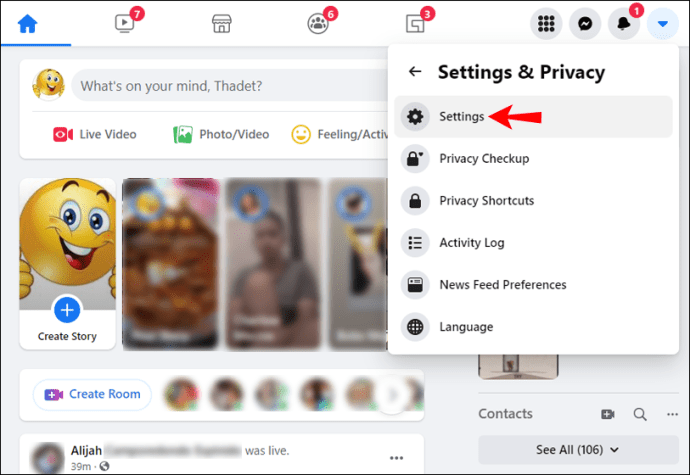
- Pojdite na »Vaše informacije na Facebooku«.
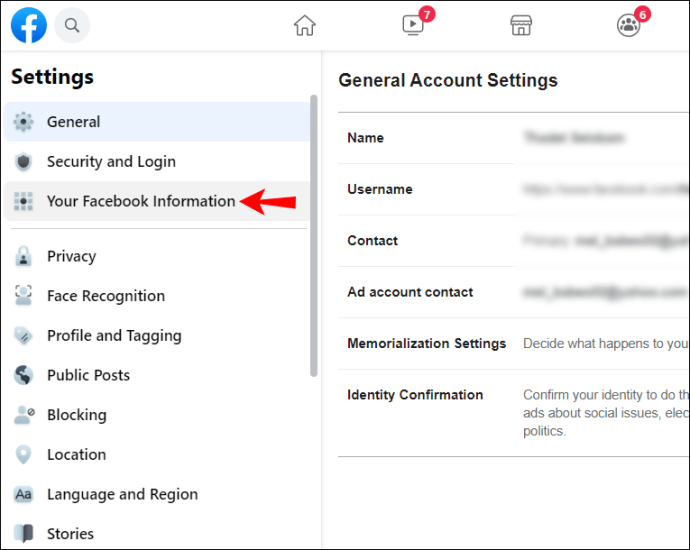
- V tem razdelku izberite »Pogled«, ki je poleg »Prenesi svoje podatke«.
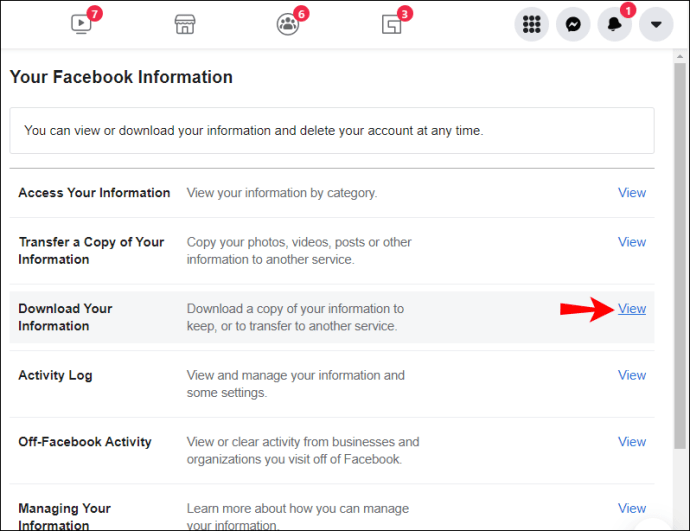
- Prepričajte se, da so vsa polja v razdelku »Vaši podatki« označena ali po želji počistite.
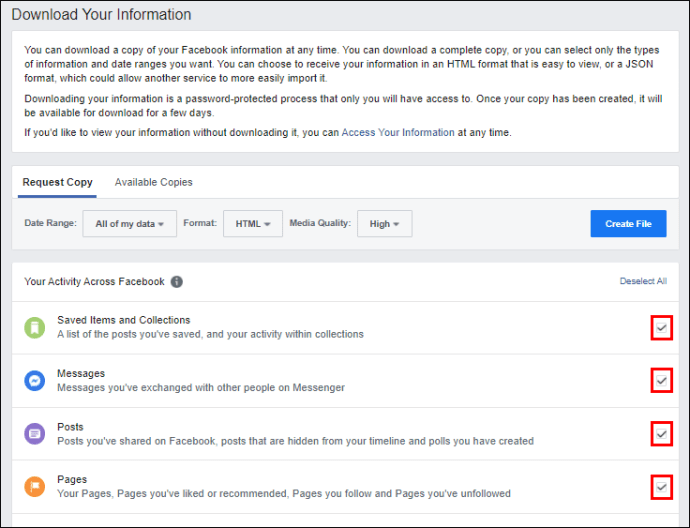
- Časovno obdobje naj ostane na »Vsi moji podatki« ali ga spremenite.
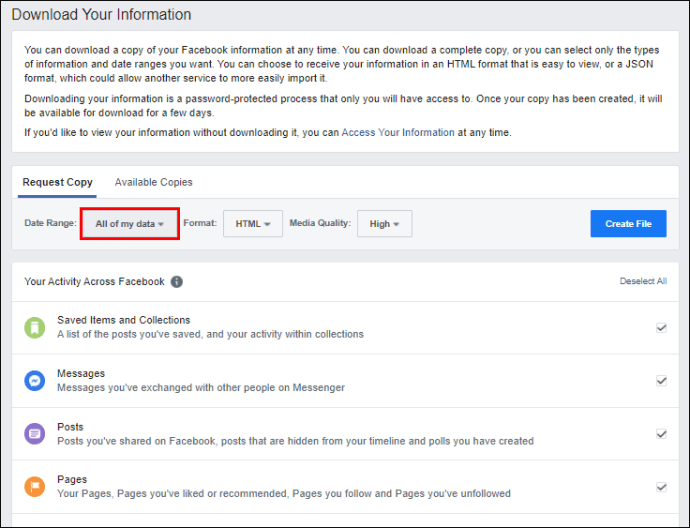
- Ohranite obliko HTML ali preklopite na drugo obliko.
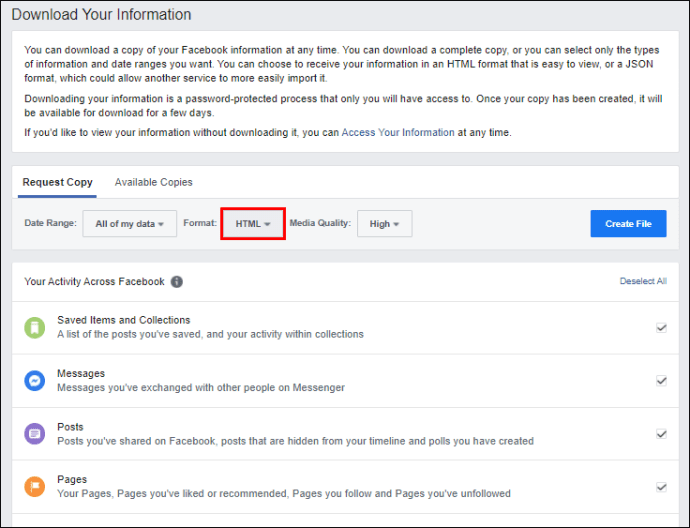
- Če želite shraniti fotografije in videoposnetke visoke ločljivosti, se prepričajte, da je kakovost videa nastavljena na Visoka.
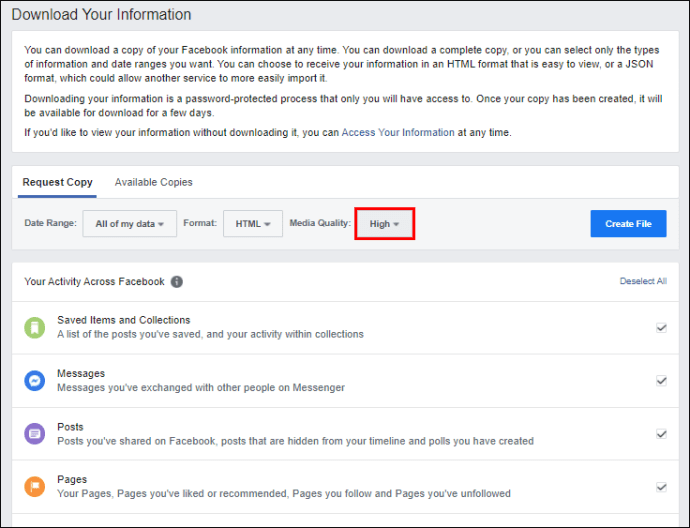
- Če želite prenesti vse podatke, izberite »Ustvari datoteko«.
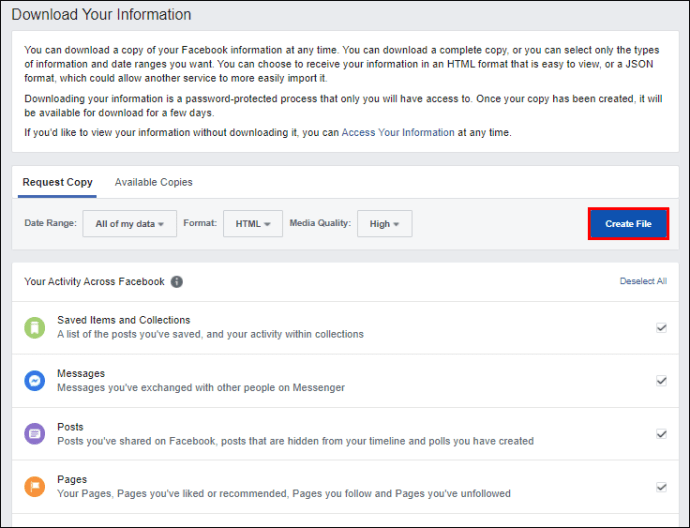
- Počakajte, da se postopek zaključi.
Prenos vsega lahko traja vsaj 30 minut. Seveda, manj informacij se odločite za prenos, prej bo to storjeno. Vse je odvisno od tega, koliko podatkov imate na računu.
Če se odločite za prenos datoteke HTML, jo lahko odpre kateri koli sodoben brskalnik, kot sta Google Chrome in Microsoft Edge. Tako boste dostopali do svojih starih podatkov na Facebooku.
Priporočamo tudi, da ga shranite na trdi disk ali pogon USB, saj je lahko zelo velika datoteka.
Ročno izbrišite informacije
Če želite svoj račun ohraniti nedotaknjenega, vendar ga ne želite deaktivirati, obstaja možnost ročnega brisanja podatkov. Tako lahko izberete, katere objave želite obdržati na spletu in katere bodo za vedno izbrisane.
Če želite ročno izbrisati svoje objave na Facebooku, sledite tem korakom:
- Prijavite se v svoj Facebook račun.

- Pojdite na svoj profil.

- Kliknite na trojne pike na desni strani.
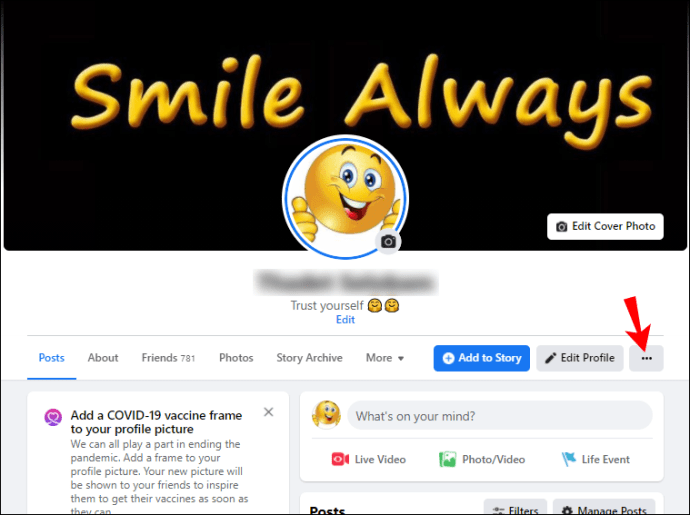
- V spustnem meniju izberite »Dnevnik dejavnosti«.
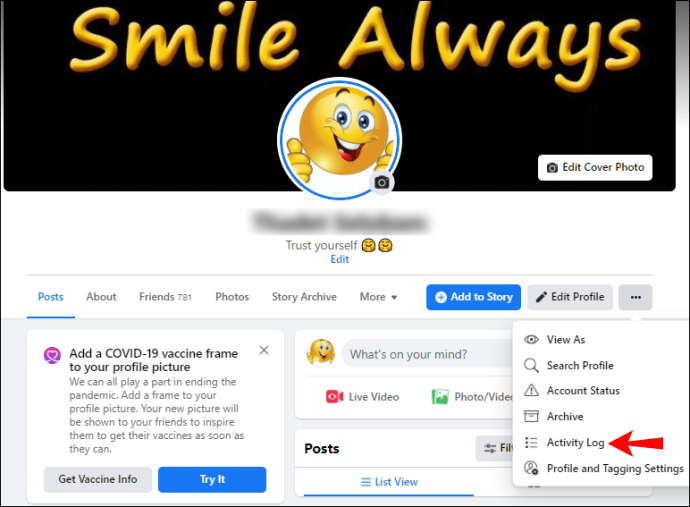
- Poiščite objave, ki jih želite izbrisati.
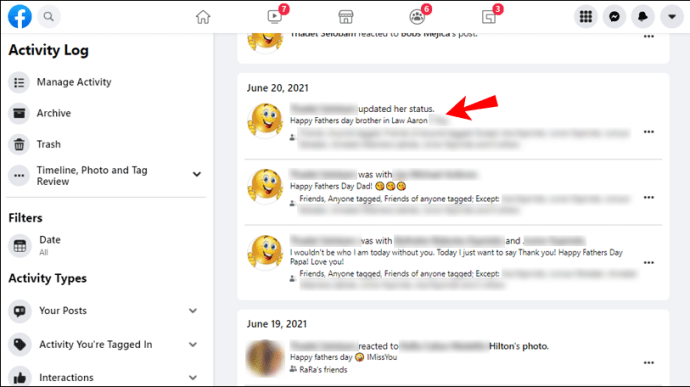
- Kliknite trojne pike na desni strani objav.
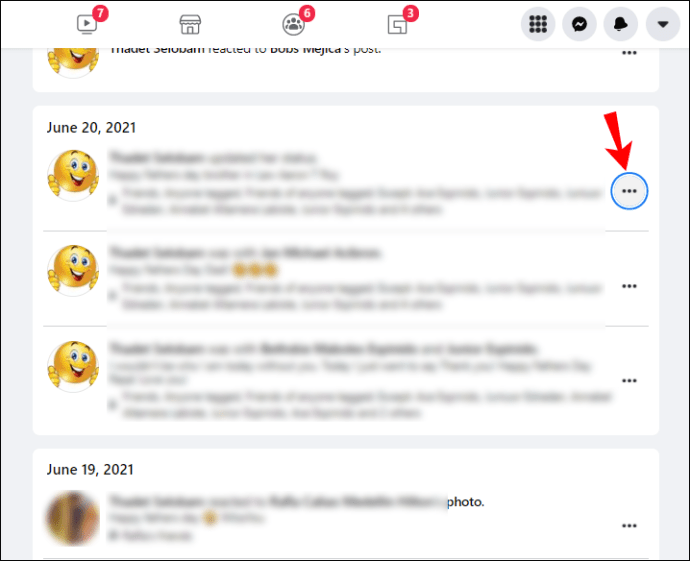
- Izberite »Premakni v koš«.
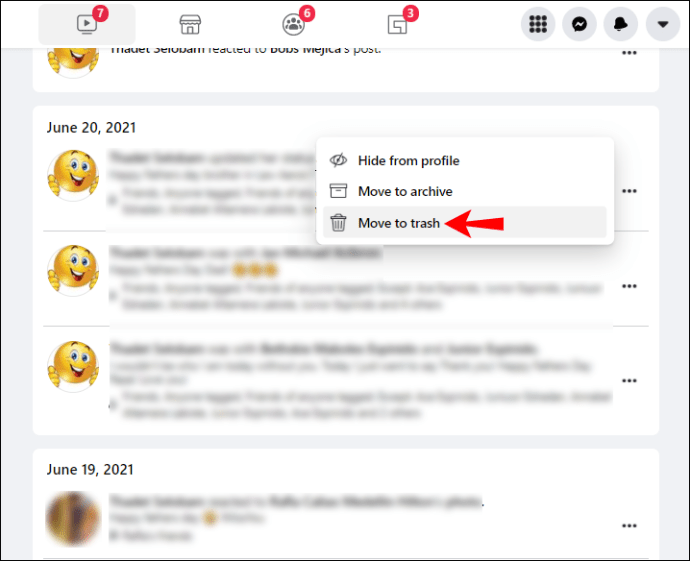
- Naredite to za toliko objav, kot jih potrebujete.
Ta metoda je lahko zelo dolgočasna, a na srečo obstaja še ena metoda, ki vam omogoča brisanje v velikem obsegu. To sicer vzame nekaj časa, vendar imate nadzor nad celotnim procesom. Prepričajte se, da izbrišete samo objave, za katere ne želite, da bi bili naokoli.
Takole lahko izbrišete objave v velikem obsegu:
- Prijavite se v svoj Facebook račun.

- Pojdite na svoj profil.

- Izberite »Upravljanje objav«.
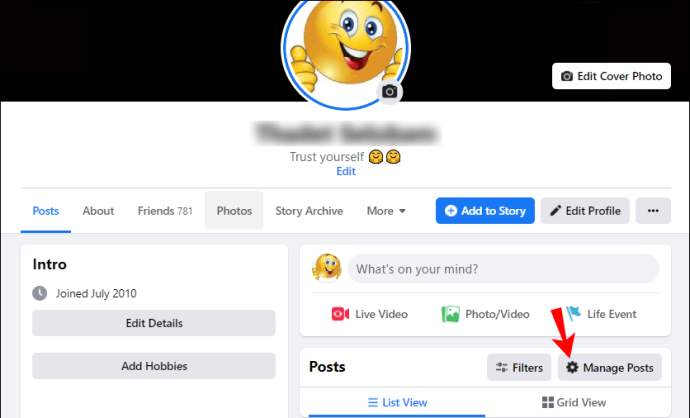
- Po potrebi izberite leto in mesec objav, ki jih želite izbrisati.
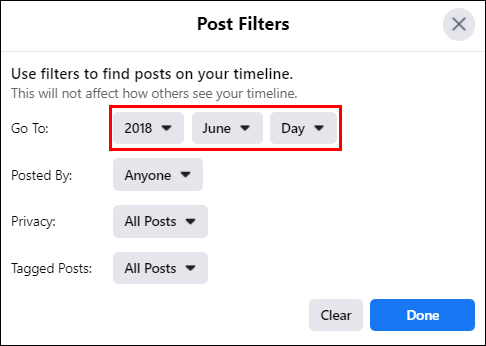
- Kliknite na njih, dokler ne dosežete 50 objav.
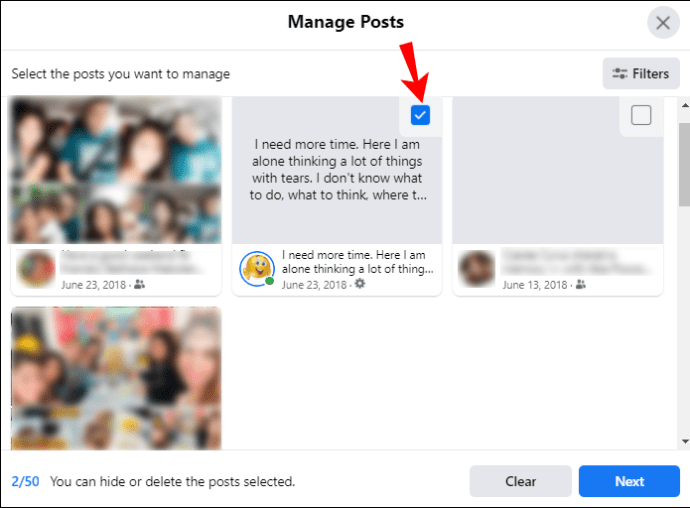
- Izberite »Naprej«.
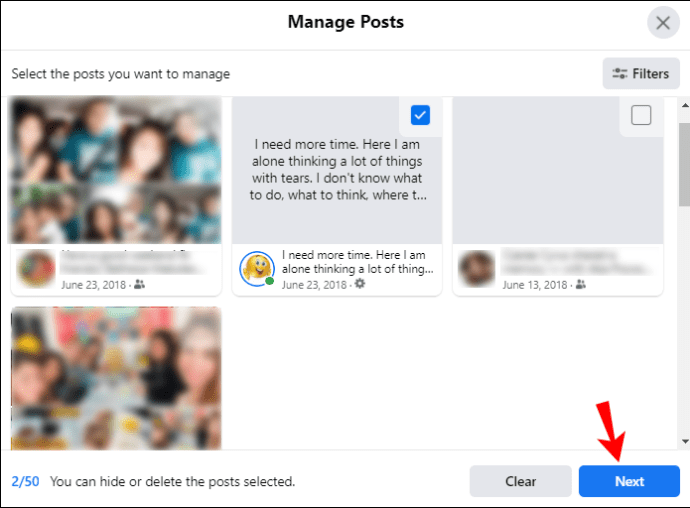
- Izberite »Izbriši objave«.
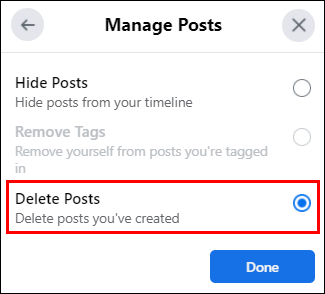
- Po potrebi ponovite.
- Če želite to dokončati, izberite »Končano«.
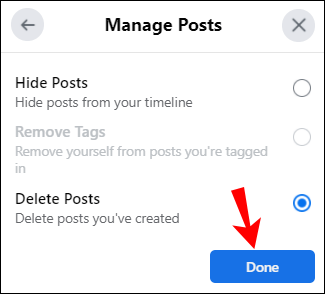
To se morda zdi počasno, vendar je to trenutno najhitrejša metoda, ki jo ponuja Facebook.
Če želite na svojem profilu izbrisati vse fotografije, obstaja način za to. Albume lahko izbrišete, saj vsi vsebujejo vaše fotografije. Tako boste še enkrat imeli škripajoč čist profil.
Koraki za brisanje fotografij so:
- Prijavite se v Facebook.

- Pojdite na svoj profil tako, da kliknete svojo profilno sliko v zgornji vrstici.

- Poiščite svoje fotografije.
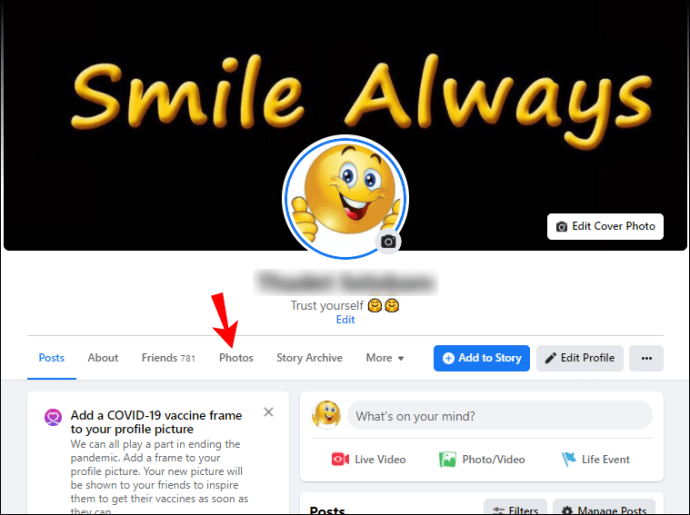
- Izberite »Prikaži vse fotografije«.
- Pojdite na zavihek »Albumi«.
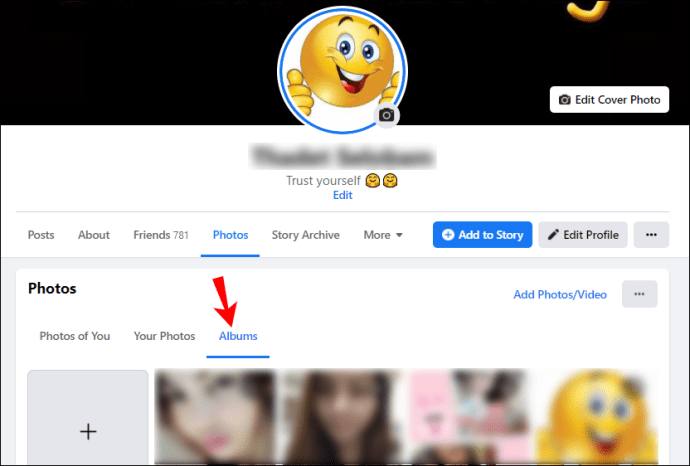
- Izberite album, ki ga želite izbrisati.
- Kliknite na trojne pike na desni strani.
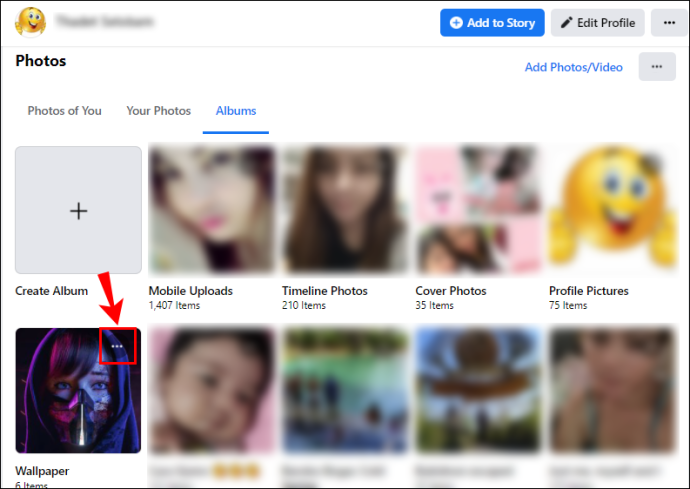
- Izberite »Izbriši album«.
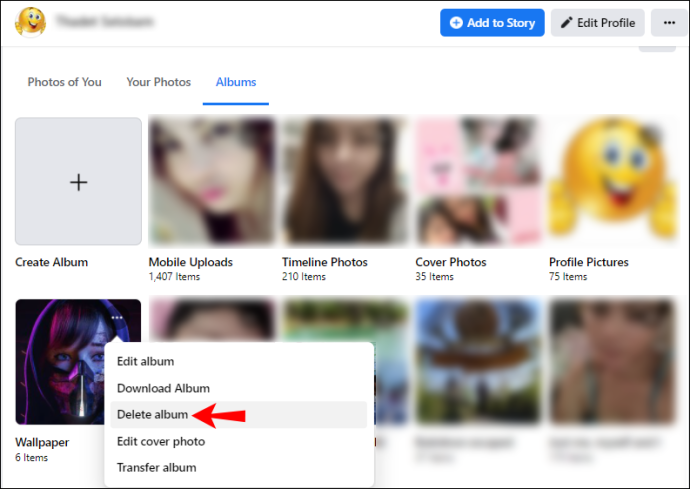
- Ponavljajte, dokler ne izbrišete vseh albumov razen slik profila in naslovnih slik.
Za ta dva ju boste morali ročno izbrisati posebej. To naredite tako, da greste v albume in nato poiščete možnost za brisanje posamezne fotografije. Najdete ga v ikoni peresa.
Dodatna pogosta vprašanja
Kako lahko najprej shranim svoje Facebook podatke?
Če želite shraniti svoje Facebook podatke, morate iti v nastavitve in nato poiskati možnost za prenos vaših podatkov. Postopek lahko traja dolgo, vendar boste sčasoma lahko dostopali do vsega iz računalnika. Korake najdete zgoraj.
Katere podatke zbira Facebook?
Tukaj je seznam nekaterih informacij, ki jih Facebook zbira o vas.
· IP naslovi
Da, Facebook zbira vaše IP naslove, od vašega domačega naslova do brezplačnega Wi-Fi-ja, ki ste ga uporabljali med počitnicami na Japonskem. Vse je jasno kot dan vsakomur, ki ga lahko najde, čeprav običajni uporabniki ne morejo. Vendar pa lahko osebje in zlonamerni hekerji vedno dostopajo do vaših naslovov IP.
· Oglasi, ki so vam pritegnili pozornost
Če ste kliknili na oglas, ki je izstopal, ga bo Facebook upošteval in priporočil podobne. To se naredi za "izboljšanje" izkušnje z aplikacijo, lahko pa se uporabi tudi za izdelavo vašega profila, če je nekdo imel informacije.
· Politične preference
Če dovolj pogosto kliknete na politične oglase, bo aplikacija priporočila tudi vsebino na podlagi vaših političnih stališč. Poleg tega je nastavitev tega v razdelku »O meni« še en način, kako vas Facebook spremlja.
· Vaša dejanja
Facebook spremlja vsak vaš korak, vključno z vašimi všečki, zgodovino iskanja in spremembami vašega profila. Vse to je del zgodovine, ki jo najdete tudi na svojem profilu.
· Finančni podatki
Če uporabljate Facebook za nakup in prodajo, bo podjetje očitno imelo podatke o vaši kreditni kartici v evidenci. Tudi donacije niso imune in o svojih financah lahko govorite tudi na Facebooku. Vse, kar spada v digitalni list o vas.
· Podatki o vaši napravi
To vključuje brskalnik, vrsto telefona, operacijski sistem in še veliko več. Čeprav lahko te informacije Facebooku pomagajo izboljšati platformo, lahko ljudje z zlonamernimi nameni vedno ukradejo podatke in vam z njimi škodujejo.
Kako lahko preprečim, da Facebook zbira podatke?
Eden od preprostih načinov je, da izklopite sledenje dejavnosti zunaj Facebooka. Takole:
1. Prijavite se v Facebook.

2. Pojdite v meni z nastavitvami.
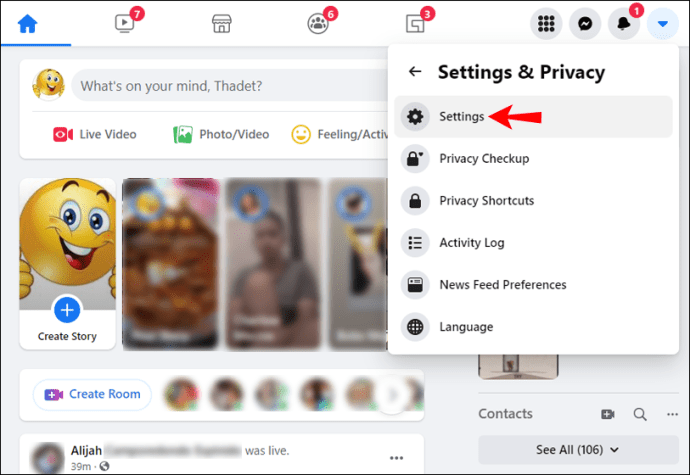
3. Izberite »Vaše informacije o Facebooku«.
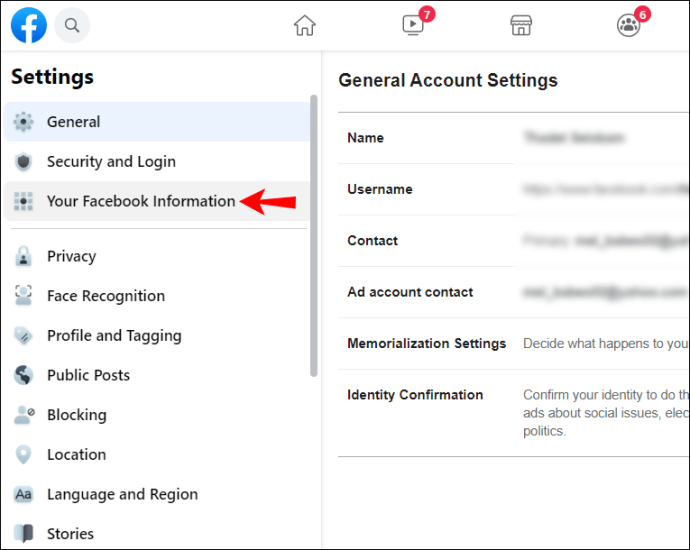
4. Izberite »Dejavnost zunaj Facebooka«.

5. Izberite »Upravljanje dejavnosti zunaj Facebooka«.

6. Počistite zgodovino.

7. Izberite »Upravljanje prihodnjih dejavnosti« in izklopite možnost.

To ni popolna rešitev, vendar lahko bolje prepreči ciljane oglase. V Chromu ne boste iskali čevljev, nato pa nenadoma na svoji časovnici videli ustrezne oglase.
Kaj Facebook počne z vašimi podatki?
Znano je, da Facebook uporablja vaše podatke za:
• Priporočite dogodke okoli vas s sledenjem
• Ciljajte oglase glede na vaše interese
• Priporočite prijatelje
• Delite ga z drugimi podjetji.
• Zgradite digitalni profil na podlagi vaših posredovanih informacij
In obstaja veliko drugih načinov, kako Facebook uporablja podatke, ki jih je zbral. To so le najbolj očitni načini, ki se jih morate zavedati.
Čas je, da zapustite Facebook
Zdaj, ko veste, kako izbrisati vse svoje Facebook podatke, lahko v celoti zapustite platformo ali pa samo izbrišete izbrane dele. Obstaja nekaj težav s tem, kako podjetje obravnava vse te informacije, vendar če vas to ne moti, lahko še vedno ostanete na platformi, vendar onemogočite sledenje.
Ste ljubitelj Facebook oglasov? Katera je vaša najljubša funkcija Facebooka? Povejte nam v spodnjem razdelku za komentarje.